python百行代碼自制電腦端網速懸浮窗的實現
前言
看到某60的網速懸浮球有點心動,但是又不想裝這個流氓軟件,就自己用python加PyQt5自制了一個,實測還行,關鍵不占用電腦一點資源,已將軟件打包,可自行下載使用。
預覽
觀看直播時實時網速。

文件結構
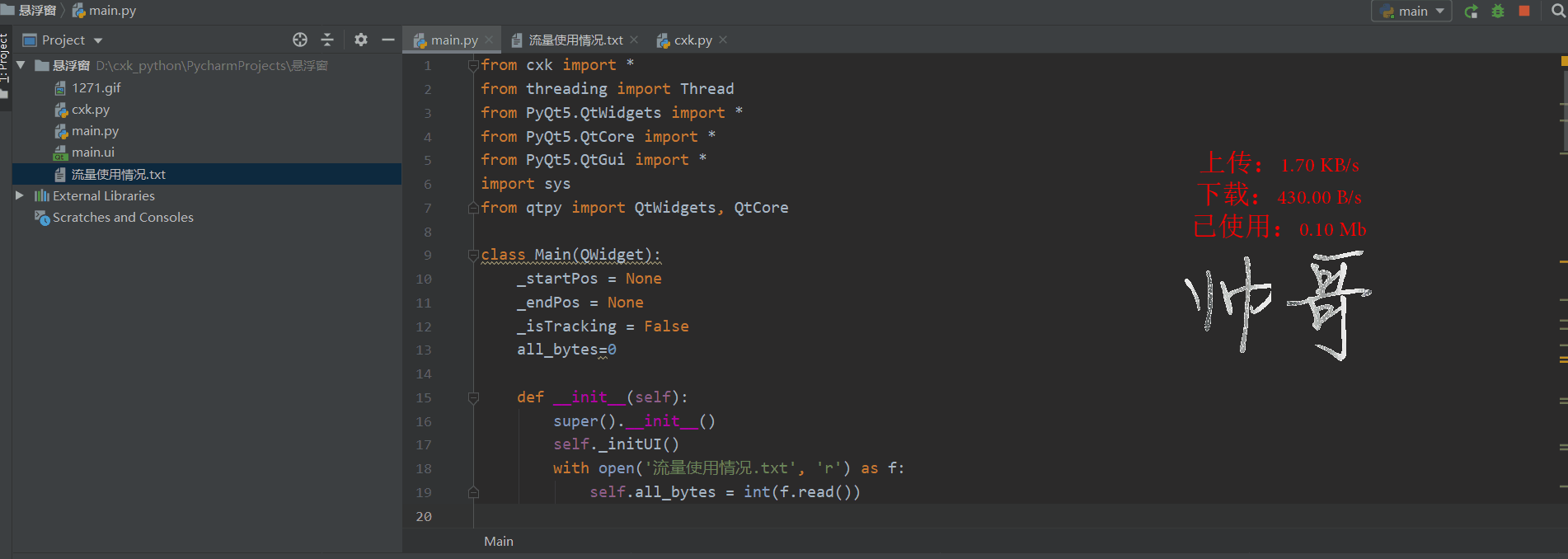
運行管理
開始運行時內存消耗18.3m,cpu,磁盤,網絡不占用。

運行一天后內存穩定于6.4m,cpu,磁盤,網絡不占用。
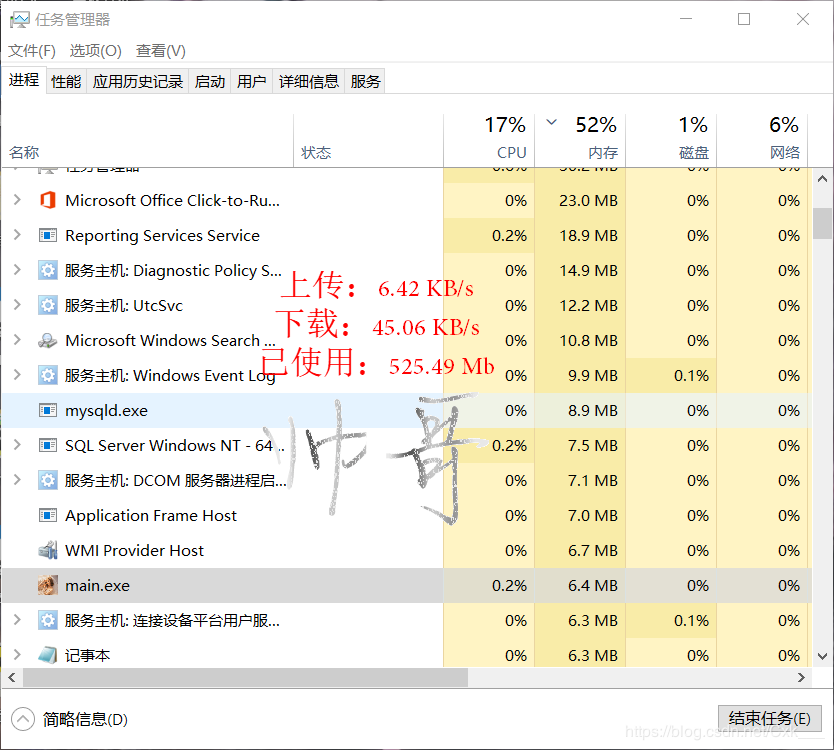
整體思路
使用psuti.net_io_counters 監控電腦網卡IO 將流量數據格式化,統計每次數據總和保存在本地《流量使用情況.txt》(這個是個缺陷,我只用txt保存,用戶可以隨意更改,后期完善一下加密保存,隱藏文件信息。) PyQt窗口制作,兩個label,一個網速信息,一個動態圖展示,隱藏窗口標題欄,任務欄,窗口全屏幕隨意移動,鼠標放到窗口樣式變為抓手,鼠標右鍵菜單欄,退出程序,軟件關于。 退出程序時保存流量總和信息到文件,下次啟動先讀取流量總和數據。代碼清單
網速獲取&&格式化
def gsh(count): if count < 1024: return '%.2f B/s' % count if count < 1048576: return '%.2f KB/s' % (count / 1024) count >>= 10 if count < 1048576: return '%.2f MB/s' % (count / 1024) count >>= 10 return '%.2f GB/s' % (count / 1024)def get_data(): old = [0, 0] new = [0, 0] net_info = net_io_counters() # 獲取流量統計信息 recv_bytes = net_info.bytes_recv sent_bytes = net_info.bytes_sent old[0] += recv_bytes old[1] += sent_bytes time.sleep(1) # 當前所收集的數據 net_info = net_io_counters() # 獲取流量統計信息 recv_bytes = net_info.bytes_recv sent_bytes = net_info.bytes_sent new[0] += recv_bytes new[1] += sent_bytes info = [] for i in range(2): info.append(new[i] - old[i]) return info
窗口界面
class Main(QWidget): _startPos = None _endPos = None _isTracking = False all_bytes=0 about = '監控電腦網絡的上傳跟下載網速。n統計網絡使用總流量!n作者:旋凱凱旋' def __init__(self): super().__init__() self._initUI() with open(’流量使用情況.txt’, ’r’) as f: self.all_bytes = int(f.read()) def _initUI(self): self.setFixedSize(QSize(259, 270)) self.setWindowFlags(Qt.FramelessWindowHint | QtCore.Qt.WindowStaysOnTopHint | Qt.Tool) self.setAttribute(QtCore.Qt.WA_TranslucentBackground) # 設置窗口背景透明 self.label = QtWidgets.QLabel(self) self.label.setGeometry(QtCore.QRect(0, 0, 259, 111)) self.label.setMinimumSize(QtCore.QSize(259, 111)) self.label.setBaseSize(QtCore.QSize(259, 111)) self.label.setStyleSheet('font: 75 20pt 'Adobe Arabic';color:rgb(255,0,0)') self.label.setAlignment(QtCore.Qt.AlignCenter) self.label.setObjectName('label') self.label2 = QtWidgets.QLabel(self) self.label2.setGeometry(QtCore.QRect(10, 110, 259, 161)) self.label2.setMinimumSize(QtCore.QSize(259, 161)) self.label2.setBaseSize(QtCore.QSize(259, 161)) self.label2.setAlignment(QtCore.Qt.AlignCenter) self.gif = QMovie(’1271.gif’) self.label2.setMovie(self.gif) self.label2.setObjectName('label2') self.gif.start() self.timer = QtCore.QTimer(self) self.timer.start(1000) self.timer.timeout.connect(self.start) self.setCursor(QCursor(Qt.PointingHandCursor)) self.show()
邏輯函數
def start(self): Thread(target=self.setSpeed, daemon=True).start() def setSpeed(self): info = get_data() recv_bytes = gsh(info[0]) # 每秒接收的字節 sent_bytes = gsh(info[1]) # 每秒發送的字節 self.all_bytes += sum(info) if self.all_bytes<1073741824: all_bytes = self.all_bytes / 1048576 strs='已使用:%.2f Mb'%all_bytes else: all_bytes = self.all_bytes / 1073741824 strs = '已使用:%.2f Gb' % all_bytes self.label.setText('上傳:%sn下載:%sn%s'%(sent_bytes,recv_bytes,strs)
鼠標事件
def mouseMoveEvent(self, e: QMouseEvent): # 重寫移動事件 self._endPos = e.pos() - self._startPos self.move(self.pos() + self._endPos) def mousePressEvent(self, e: QMouseEvent): if e.button() == Qt.LeftButton: self._isTracking = True self._startPos = QPoint(e.x(), e.y()) if e.button() == Qt.RightButton: menu = QMenu(self) quitAction = menu.addAction('退出程序') aboutAction=menu.addAction('關于程序') action = menu.exec_(self.mapToGlobal(e.pos())) if action == quitAction:with open(’流量使用情況.txt’, ’w’) as f: f.write(str(self.all_bytes))qApp.quit() if action == aboutAction:msg_box = QtWidgets.QMessageBoxmsg_box.question(self, '關于', self.about,msg_box.Yes | msg_box.Cancel)if QMessageBox.Yes: webbrowser.open(’https://me.csdn.net/Cxk___’, new=0, autoraise=True) def mouseReleaseEvent(self, e: QMouseEvent): if e.button() == Qt.LeftButton:self._isTracking = Falseself._startPos = Noneself._endPos = None if e.button() == Qt.RightButton:self._isTracking = Falseself._startPos = Noneself._endPos = None
庫
# -*- coding: utf-8 -*-import timeimport webbrowserfrom PyQt5.QtCore import QSize, QPoint, Qtfrom PyQt5.QtGui import QMouseEvent, QMovie, QCursorfrom PyQt5.QtWidgets import QWidget, QMessageBox, QApplication, QMenu, qAppfrom psutil import net_io_counters #net_io_counters 網絡輸入與輸出 如果需要獲取單個網卡的io信息,加上pernic=True參數。from threading import Threadimport sysfrom qtpy import QtWidgets, QtCore
運行
if __name__ == ’__main__’: app = QApplication(sys.argv) ex = Main() sys.exit(app.exec_()
到此這篇關于python百行代碼自制電腦端網速懸浮窗的實現的文章就介紹到這了,更多相關python 電腦端網速懸浮窗內容請搜索好吧啦網以前的文章或繼續瀏覽下面的相關文章希望大家以后多多支持好吧啦網!
相關文章:

 網公網安備
網公網安備